1.电脑桌面上打开outlook软件,——点击页面上方菜单栏中的文件选项——弹出下拉选项卡,点击选项功能
2.进入到选项窗口中——点击左侧的选项卡——弹出Outlook选项弹窗 ——在Outlook选项弹窗中进行设置
3. Outlook选项弹窗中——选中左边 高级——点击 自动存档设置
4.在打开的自动存档窗口中——勾选自动存放时间隔为(R)14天——点击在默认存档文件夹设置板块中按下浏览按钮——选择本地邮件存放的位置D或其他盘中
5.来到文件夹窗口中——选择好需要的存储本地文件夹——点击确定按钮
6.设置确认完成后——回到自动存档窗口中——直接按下下方的确定按钮即可——设置完成后邮件将自动会存档到指定本地文件夹中
7.返回本地文件夹中查看显示有刚才存档的PST文件,存档就完成了~